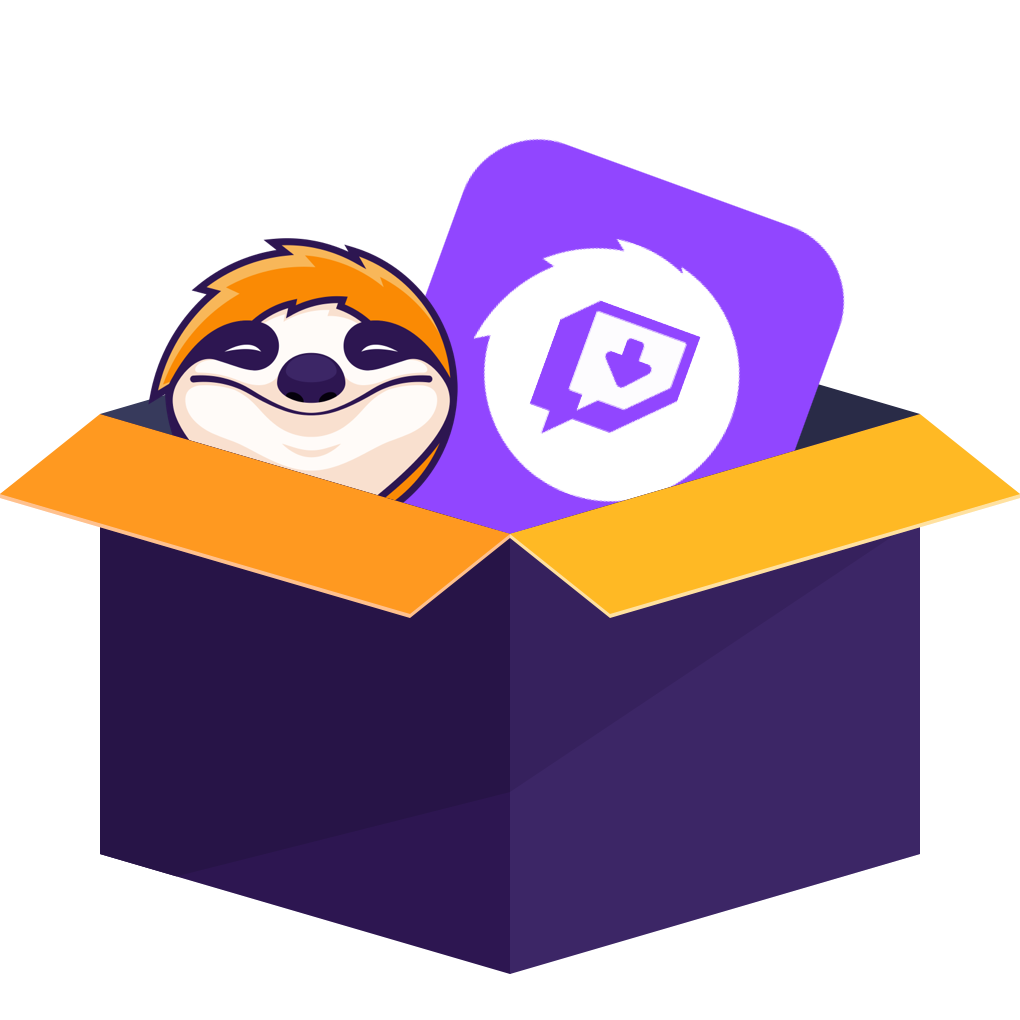目次
Twitchはゲーム好きにはたまらない配信サービスですよね。しかし、どんなに面白い動画も止まったり重かったりして見れないとストレスがたまるばかりです。
そこで本記事では、Twitchが止まったり重くなったりするとき、さまざまな改善方法やTwitchダウンロード方法を紹介していきます。
Twitchが止まる・重い・カクつく・音が出ないときの原因と対処法
3Mbpsの回線速度を確保する
Twitchが止まったり、重かったりしたときに最も大きな原因となっているのが、ネットワークの回線速度が遅いことです。できれば下り3Mbpsあるといいのですが、快適に視聴するために最低でも下り1Mbps必要になります。Twitch(ツイッチ)が重いと感じるときは下りの速度がどれくらい出ているか確認し、遅すぎるときは契約自体を見直しましょう。
広告ブロックソフトをオフにする
twitchの広告ブロックソフトが原因でTwitchでは重いや止まるなどの問題をきたす可能性があります。そのため、一度広告ブロックソフトをオフにしてから視聴してみましょう。オフにすると視聴中に広告が流れるかもしれませんが、気になる方はTwitch primeに加入するのがおすすめです。
画質設定を見直す
Twitchでは、自動、936p60、720p60、480p、360p、160pの中から好きな画質で視聴できます。数値が小さくなるほど画質が粗くなってしまいますが、その分データ通信量が少なくなるので、回線が遅くてもツイッチが重いことなくスムーズに視聴できます。画質の設定は、動画視聴中画面の右下にある歯車マークから可能です。
カクつく場合低遅延モードを「オフ」に
低遅延モードは視聴者と配信者の遅延を減らしてくれる機能ですが、この設定がオンになっているとツイッチ画面が重くなることがあります。そのため、もしツイッチがカクカク場合は低遅延モードをオフにしてみましょう。低遅延モードの切り替えは、画面右下の歯車マークから詳細設定を選び、低遅延のチェックを外すと可能です。
人気ライブを視聴する場合低遅延モードを「オン」に
人気ライブは同時に多くの人が視聴するため、回線が圧迫されがちになり、ラグが起こりやすくなっています。ラグとは配信の遅延です。実のところラグを完全に解消する方法はなく、できるだけ減らすことが対策になります。Twitchには、クリエイター→ダッシュボード→設定→配信と進んでいくと、低遅延と書かれたボタンがあり、チェックを入れることで低遅延モードの有効化が可能です。
アプリのキャッシュを削除する
スマホで視聴している場合は、キャッシュの削除を行うことでTwitchの重い・止まる問題が解決され、正常に動作するかもしれません。キャッシュは一時的にデータを保存して、次回の表示スピードを素早くさせるものですが、たまりすぎたりデータが古かったりすると、アプリが正常に動作しないことがあります。そのため毎回とはいいませんが、定期的に削除しておくのがおすすめです。
HTMLプレーヤーを無効にする
Webから直接視聴できるHTMLプレーヤーの機能が原因で、Twitchを正常に見れないことがあります。そのため、HTMLプレーヤーをオフにすれば、正常に動作するかもしれません。オフにするには、動画を再生して右下の設定アイコンをクリックして「高度な設定」を押します。
あとは詳細設定からHTMLプレーヤーをオフにすれば完了です。
エラーが発生した場合問い合わせをする
エラーの発生によるツイッチが重い・止まる・見れない場合は、自分で解消できる可能性もありますが、運営に問い合わせたほうがいいです。Twitch公式ページからサポートに連絡するページを開き、エラーの内容を報告しましょう。
- Error #1000:海外のエラー
- Error #2000:ネットワークエラー
- Error #3000:海外のエラー
- Error #4000:メディアリソースはサポートされていない
- Error #5000:利用できないコンテンツ
twitch サブスク エラーに遭う場合はご参照ください。
不具合の可能性があるので時間を置いてから再度試す
Twitchが見れない、画面が止まる、重いといった問題の原因がTwitch側にある場合、ユーザー側では何もできないため時間を置いてから再度視聴してみましょう。
【配信者向け】サーバーの設定を海外にしてみる
ツイッチが重くて配信がスムーズではないと感じたときは、サーバーの設定を海外にしてみるのも1つの方法です。というのも、日本在住といっても必ずしも東京が一番近いわけではないからです。海外のサーバーは日本と時間帯もズレるため、場合によってはサンフランシスコなどが一番安定することもあります。
永久にTwitchが止まる問題を避け!Twitch動画をダウンロードしよう!
永久にTwitchが止まる・見れない問題を避け、Twitchライブや過去の配信をスムーズに視聴したければ、Twitch動画をダウンロードして楽しみましょう。今回のおすすめはStreamFab Twitch ダウンローダーです。
Streamfab Twitch ダウンローダーはTwitchのライブビデオや過去の放送を1080p 60fpsのMP4形式でダウンロードできます。サブスクリプションと買い切り版2種類があり、月間、年間、そして無期限版のいずれかのプランを購入することができます。初回の30日間で無料体験ができますので、気軽に試してみてください。
StreamFabはTwitchだけでなく、YouTubeやAmazon、Netflix、U-NEXT…など1000以上のサイトから動画をダウンロードできます。詳しくはStreamFabの公式サイトまでご参照ください。
StreamFab Twitch ダウンローダーの使い方
Twitchが止まる・重い・見れない・カクカクする人のためのQ&A
ツイッチのコメントがずれる原因は?
映像処理にPC側が追いついていないケースが考えられます。改善したい場合は解像度やビットレートを落とす、プリセットの見直しをする、不要なソフトの停止、高性能なPCへの買い替えなどを行いましょう。
Aツイッチの読み込みが遅いならどうしますか?
Twitch読み込みが遅い原因はさまざまですが、まずはリロード(再読み込み)を試してみましょう。リロードするだけで改善される可能性があります。リロードはツイッチを開くブラウザの更新マークを押せばOKです。
AChromeブラウザを使うとツイッチが重い?
Chromeブラウザを使ってTwitchが重くなってしまう原因はさまざまです。例えば、タブを開きすぎている、Twitchの拡張機能をインストールし過ぎている、32bit版のChromeをインストールしているなどがあります。これらを改善すれば、chromeでもTwitchが重くならずに視聴できるかもしれません。
Aツイッチでラグを解消するには?
ラグはさまざまな原因で起こってしまいます。そのため、解消する方法もさまざまです。例えば、スペックの高いPCを使う、ファイアウォール設定を確認する、回線速度を上げる、ツイッチを見るブラウザを変更するなどの方法があります。
Aツイッチで遅延が起きたときは?
遅延が起きたときは低遅延モードを使うと、遅延を少し改善できます。低遅延モードはクリエイター→ダッシュボード→設定→配信と進み、低遅延と書かれたボタンにチェックを入れればOKです。
Aまとめ
Twitchが止まる・重い・見れないときの原因の多くは、ネット回線や設定によるものです。Twitchは特にゲーム実況やライブ配信がほとんどなので、ネット環境を見直すだけでも効果があります。解消法を頭に入れておくだけで、想像よりも簡単にトラブルが解消できる場合がありますので、Twitchが見れなくてストレスが溜まってしまうときは、焦らず改善方法を試してみましょう。そして、Twitchの動画をダウンロードすれば、Twitchが見れない問題を永久に避けられますので、本記事でおすすめしたStreamFab Twitch ダウンローダーをぜひ試してみてくださいね。